ВУЗ: Не указан
Категория: Не указан
Дисциплина: Не указана
Добавлен: 04.02.2024
Просмотров: 11
Скачиваний: 0
ВНИМАНИЕ! Если данный файл нарушает Ваши авторские права, то обязательно сообщите нам.
Профилактическое обслуживание включает в себя регулярное и систематическое выполнение осмотра, очистку и замену изношенных деталей, материалов и систем. Эффективное профилактическое обслуживание повышает отказоустойчивость деталей, материалов и систем и позволяет поддерживать оборудование и программное обеспечение в хорошем рабочем состоянии.
Поиск и устранение неисправностей — это систематический процесс, используемый для выявления причины сбоя в компьютерной системе и исправления соответствующих проблем с оборудованием и программным обеспечением.
Есть несколько факторов, имеющих наибольшее значение для планов профилактического обслуживания. Планы профилактического обслуживания разрабатываются на базе как минимум 2 факторов:
-
место расположения компьютера и окружающая среда — компьютеры, которые находятся в пыльных средах, например используемые на стройплощадках, как показано на рисунке, требуют большего внимания, чем компьютеры, используемые в офисах. -
использование компьютера — при обслуживании сетей с очень интенсивным трафиком, например сетей учебных заведений, может потребоваться дополнительное сканирование и удаление вредоносного ПО, а также нежелательных файлов.
Задокументируйте задачи по регулярному обслуживанию компонентов компьютера, а также частоту выполнения каждой из них. Затем используйте этот список задач для создания программы профилактического обслуживания.
В обслуживании компьютеров и защите данных необходимо использовать профилактический подход. Регулярное обслуживание позволяет уменьшить число потенциальных проблем с оборудованием и программным обеспечением. Регулярное обслуживание уменьшает время простоя компьютера и затраты на ремонт. Ниже перечислены преимущества профилактического обслуживания.
• Увеличение срока службы компонентов
• Улучшение стабильности работы оборудования
• Сокращение числа сбоев оборудования
Обслуживание оборудования. Проверьте состояние кабелей, компонентов и периферийных устройств. Очистите компоненты, чтобы снизить вероятность перегрева. Почините или замените все компоненты со следами повреждений или чрезмерного износа.
В программу обслуживания оборудования рекомендуется включить следующие задачи:
• Удаление пыли из вентиляторов.
• Удаление пыли из блока питания.
• Удаление пыли с компонентов внутри компьютера и периферийного оборудования, такого как принтеры.
• Очистка мыши, клавиатуры и экрана монитора.
• Поиск и закрепление плохо подключенных кабелей.

Рисунок 1 – Пыль в системном блоке
Обслуживание в части программного обеспечения
Убедитесь, что установлены последние версии используемого программного обеспечения. Следуйте политикам, принятым в организации, в отношении установки обновлений безопасности, операционных систем и программ. Многие организации не разрешают выполнять обновление без всестороннего предварительного тестирования. Это тестирование выполняется для подтверждения того, что обновление не вызовет проблем с ОС и ПО.
Используйте эти задачи в качестве руководства по формированию графика профилактического обслуживания программного обеспечения, соответствующего вашим потребностям:
• Просмотр и установка соответствующих обновлений безопасности.
• Просмотр и установка соответствующих обновлений ПО.
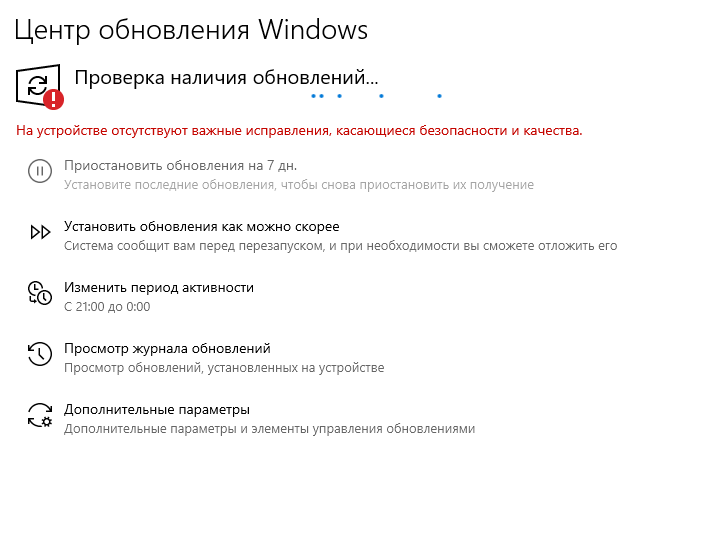
Рисунок 2 – центр обновлений Windows 10
Очистка корпуса и внутренних компонентов. Для удаления пыли из корпуса компьютера используйте сжатый воздух, пылесос со слабым потоком воздуха и защитой от электростатических разрядов и небольшой лоскут безворсовой ткани. Поток воздуха, создаваемый некоторыми инструментами для очистки, способен повредить компоненты и перемычки либо ослабить их крепление. Также он может приводить к образованию статического разряда. Важно поддерживать эти компоненты в чистом состоянии:
• Блок радиатора и вентилятор
• ОЗУ
• Платы адаптеров
• Материнская плата
Очистка корпуса и внутренних компонентов
• Вентиляторы
• Блок питания
• Внутренние диски
Пылесос со слабым потоком воздуха и защитой от электростатических разрядов можно использовать для удаления пыли и других веществ, которые находятся внутри корпуса. Пылесос также можно использовать для втягивания пыли, поднятой сжатым воздухом. При использовании сжатого воздуха из баллончика, держите его вертикально, чтобы жидкость не вытекла на компоненты компьютера. Всегда следуйте инструкциям и предупреждениям на баллончиках со сжатым воздухом. Располагайте баллончики на безопасном расстоянии от чувствительных устройств и компонентов. Используйте безворсовую ткань для удаления пыли, которая остается за компонентами.

Рисунок 3 – Переносной пылесос с АКБ и зарядным устройством.
Очистка корпуса и внутренних компонентов. При очистке вентилятора с помощью сжатого воздуха придерживайте его лопасти. Это предотвратит вращение ротора с чрезмерно высокой скоростью и перемещение вентилятора в нежелательном направлении.
Регулярная очистка также дает возможность проверить компоненты на предмет ослабленных винтов и разъемов.
• Отсутствующие крышки гнезд расширения, через которые в компьютер могут проникать пыль, грязь или живые насекомые
• Отсутствующие или плохо затянутые винты крепления плат адаптеров
Очистка корпуса и внутренних компонентов. Неплотно подсоединенные или перепутанные кабели, которые могут вываливаться из корпуса и компонентов. Используйте ткань или щетку, чтобы очистить корпус компьютера снаружи. Если вы используете чистящее средство, не наносите его непосредственно на корпус. Вместо этого нанесите небольшое количество чистящего средства на ткань и протрите внешнюю поверхность корпуса.
Осмотр внутренних компонентов. Лучшим способом поддержания компьютера в хорошем состоянии является профилактическая проверка его состояния. Вот основной контрольный перечень компонентов, подлежащих осмотру.
Блок радиатора и вентилятора ЦП — проверьте, не накопилась ли пыль на радиаторе и вентиляторе ЦП. Проверьте, свободно ли вращается вентилятор. Проверьте надежность подсоединения кабеля питания вентилятора. Проверьте работу вентилятора, включив питание и убедившись в том, что он вращается.
Модули ОЗУ — модули ОЗУ должны быть надежно закреплены в гнездах ОЗУ. Иногда фиксаторы могут ослабевать. При необходимости открепите и снова закрепите их. Используйте сжатый воздух для удаления пыли.
Устройства хранения данных — проверьте все устройства хранения данных. Все кабели должны быть надежно подсоединены к разъемам. Удостоверьтесь, что все перемычки на месте, хорошо закреплены и правильно установлены. От приводов не должны исходить стук, дребезжание или скрежет.
Платы адаптеров — платы адаптеров должны быть надежно закреплены в своих гнездах. Если плата закреплена неплотно, это может привести к короткому замыканию. Закрепляйте платы адаптеров с
помощью стопорных винтов или фиксаторов, чтобы они не разболтались в своих гнездах. Используйте сжатый воздух для удаления пыли и грязи с плат адаптеров и из гнезд.
Винты — отвинтившиеся винты могут привести к проблемам, если их сразу же не затянуть или не вывинтить. Винт, отвинтившийся внутри корпуса, может привести к короткому замыканию или может закатиться в такое место, откуда его будет сложно извлечь.
Кабели — осмотрите все кабельные соединения. Проверьте, нет ли сломанных и погнутых штырьков. Убедитесь, что все фиксирующие винты разъемов затянуты настолько, насколько их можно затянуть вручную. Убедитесь, что кабели нигде не перекручены, не перегнуты и не защемлены.
Устройства питания — осмотрите удлинители, сетевые фильтры (ограничители напряжения) и устройства ИБП. Убедитесь в том, что вентиляция устройств питания выполняется надлежащим образом и ничто не препятствует потоку воздуха. Замените устройства питания, если они работают не так, как должны.
Клавиатура и мышь — используйте сжатый воздух для очистки клавиатуры, мыши и сенсора мыши.
Оптимальная рабочая среда для компьютера — это чистая среда, в которой нет загрязняющих веществ, а температура и влажность находятся в диапазонах, указанных производителем. Рабочую среду, в которой находится большинство настольных компьютеров, можно контролировать. Однако при использовании ноутбука не всегда возможно контролировать условия работы, а также температуру и влажность окружающей среды. Компьютеры создаются с расчетом на сопротивляемость неблагоприятным средам, но технические специалисты должны в любом случае принимать меры предосторожности для защиты компьютера от повреждений и потери данных.
Следуйте рекомендациям, приведенным ниже, чтобы обеспечить оптимальную работоспособность компьютера:
• Не закрывайте вентиляционные отверстия.
• Температура в помещении должна составлять от 7 до 32 градусов Цельсия.
• Относительная влажность воздуха должна составлять от 10 до 80 процентов.
Рекомендованные значения температуры и влажности варьируются в зависимости от производителя компьютера. Если планируется использовать компьютер в экстремальных условиях, следует изучить эти рекомендуемые значения. Примеры значений температуры и влажности приведены на рисунке.

